
Пошук і замінення тексту в Keynote на Mac
Можна здійснювати пошук певних слів, фраз, чисел і символів та автоматично замінювати результати пошуку новим указаним вами вмістом. У пошук буде включено весь вміст, включно з вмістом пропущених слайдів і примітками доповідача.
Пошук тексту
Клацніть
 на панелі інструментів, а потім оберіть «Показати пошук і заміну».
на панелі інструментів, а потім оберіть «Показати пошук і заміну».Також можна натиснути Command+F.
Введіть слово чи фразу в полі пошуку. Під час введення тексту збіги виділятимуться.
Щоб обмежити пошук цілими словами або словами з указаним регістром, клацніть спливне меню ліворуч від поля пошуку, а потім оберіть елемент «Цілі слова» або «Збіг регістру» (чи обидва).
Наприклад, коли вибрано елемент «Цілі слова», пошук за запитом «під» не виводитиме слово «підкреслити».
Клацайте стрілку ліворуч або праворуч, щоб знайти наступний чи попередній збіг.
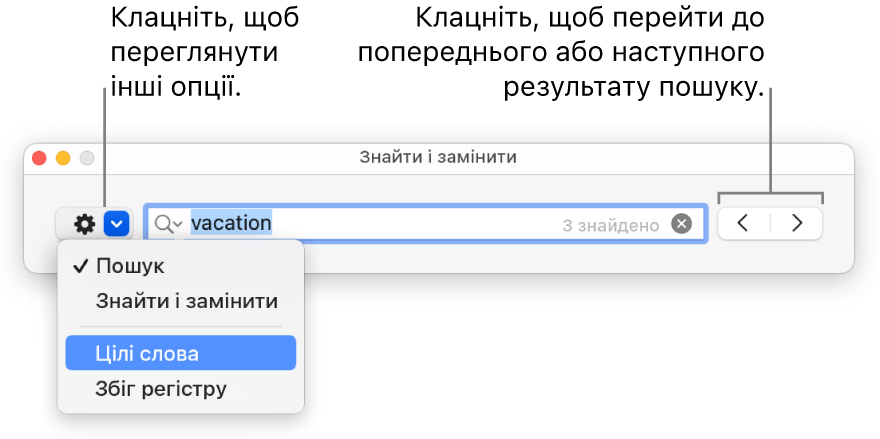
У клітинці таблиці Keynote шукає збіг лише із відображуваним значенням, а не із підлеглим значенням чи формулою. Наприклад, якщо в рецепті вказано «1/2 чашки», пошук «0,5» не матиме збігів.
Щоб переглянути чи стерти останні результати пошуку, клацніть стрілку поруч зі збільшувальним склом.
Замінити текст
Клацніть
 на панелі інструментів, а потім оберіть «Показати пошук і заміну».
на панелі інструментів, а потім оберіть «Показати пошук і заміну».Клацніть спливне меню ліворуч від верхнього текстового поля, а потім оберіть «Пошук і заміна».
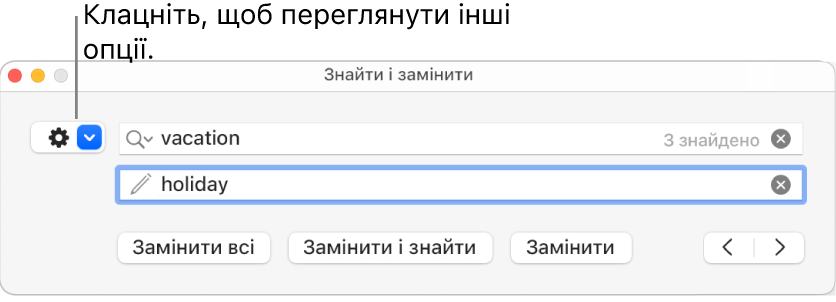
Введіть слово чи фразу у верхньому текстовому полі.
Під час введення тексту поруч відображається кількість збігів. Перший збіг, який можна редагувати, виділяється жовтим кольором.
Виконайте одну з наведених нижче дій:
Щоб замінити всі збіги одним текстом, у нижньому текстовому полі введіть текст для заміни, а потім клацніть «Замінити всі».
Важливо! Якщо залишити нижнє поле порожнім, усі результати пошуку тексту буде видалено.
Щоб замінити різні збіги різним текстом, у нижньому текстовому полі введіть текст для заміни, а потім клацніть «Замінити та знайти». Продовжуйте клацати «Замінити та знайти», щоб застосовувати той самий текст заміни, або введіть інший текст і клацніть «Замінити та знайти».
Щоб замінити вибраний збіг без переходу до наступного збігу, Клацніть «Замінити».
Перехід до попереднього або наступного збігу без внесення змін. Клацніть стрілку ліворуч або праворуч.
Якщо замінити значення в клітинці таблиці, відображуване та підлегле значення будуть оновлені. Наприклад, якщо замінити 1/2 на 1/3, підлегле значення зміниться з 0,5 на 0,333333.
Ви не можете замінювати знайдений текст у клітинках таблиці, які містять формулу.